萬盛學電腦網 >> 圖文處理 >> Photoshop教程 >> ps調色教程 >> Photoshop調出人像照片高質量的黑白特效
Photoshop調出人像照片高質量的黑白特效
最終效果圖,如下圖:

1、原圖效果不錯。此篇文章主要是為了講解黑白影像的處理思路。在PS中打開圖像,如下圖:

2、選擇/色彩范圍,選擇“高光”後得到高光選區,然後建立曲線調節層,如下圖:
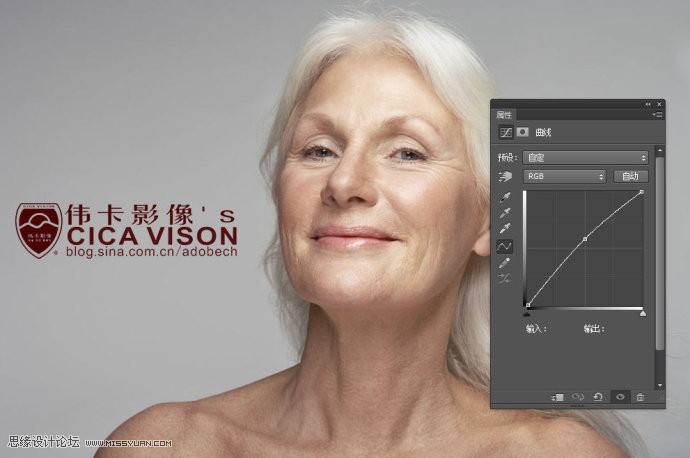
3、將曲線調節層不透明度適當降低,否則提的太亮,如下圖:
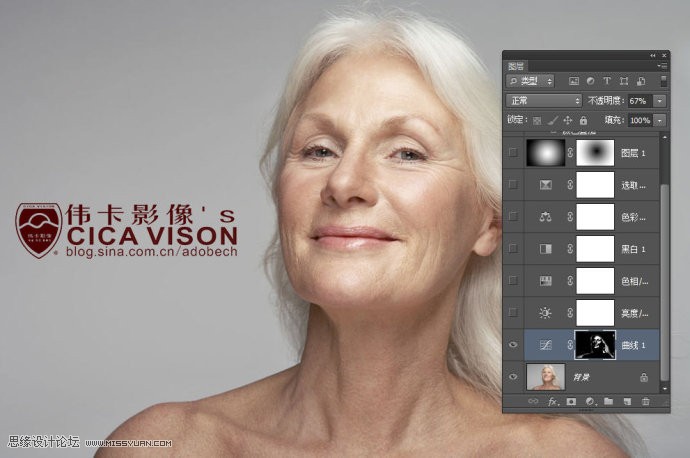
4、調整亮度對比度,把人像整體的色調調亮一些。
5、降低人像的飽和度,所以使得色相/飽和度命令調節,由於調節過大,適當降低不透明度,如下圖:
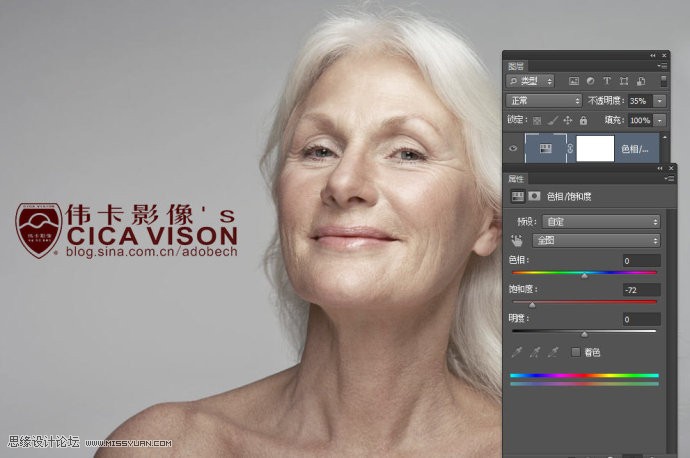
6、建立黑白調節層,主要調整紅黃色,因為人物的膚色主要為這二色,如下圖:
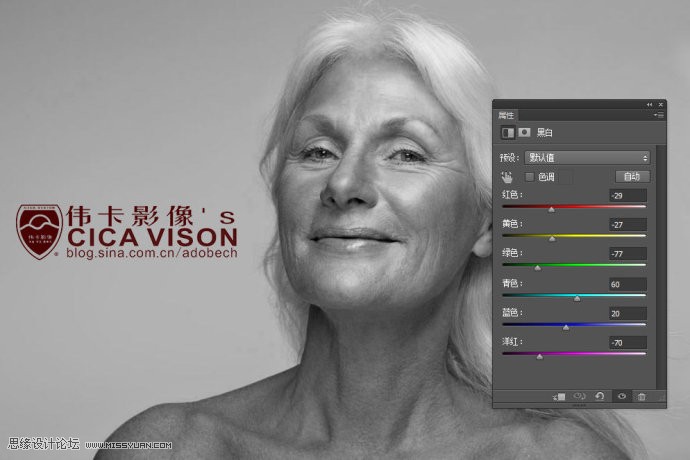
7、調節後,發現畫面太黑,所以適當控制圖像冷調,這也是調節黑白人像關鍵的一步,如下圖:
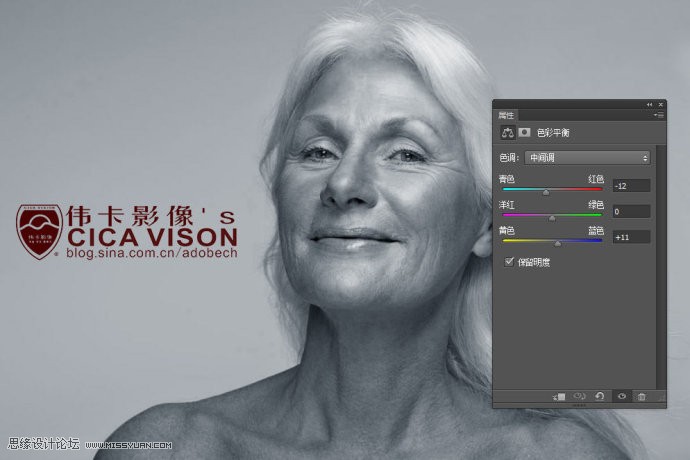
8、為了不讓畫面太過於冷的感覺,可以嘗試對人像高光適當的添加暖色,如下圖:
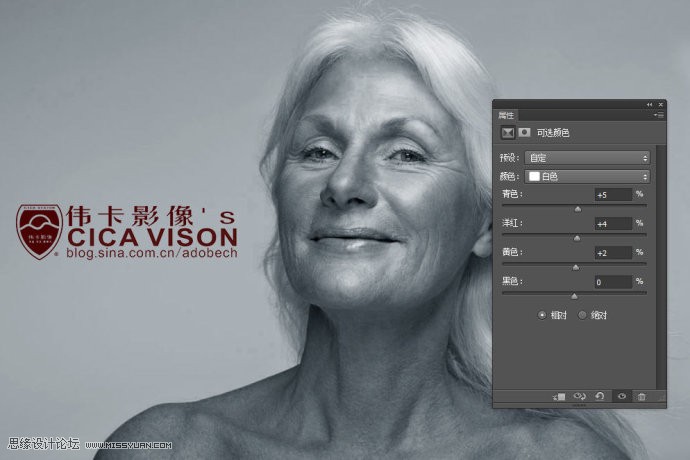
9、對畫面中性調也適當的調節色彩,如下圖:
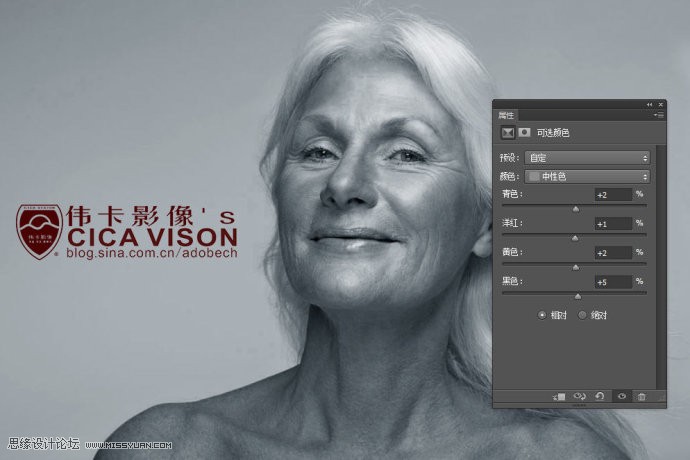
10、為了更加突出人物,使得黑白徑向漸變,之後再加圖層蒙板,應用白黑徑向漸變,並更改圖層模式為柔光模式,如下圖:
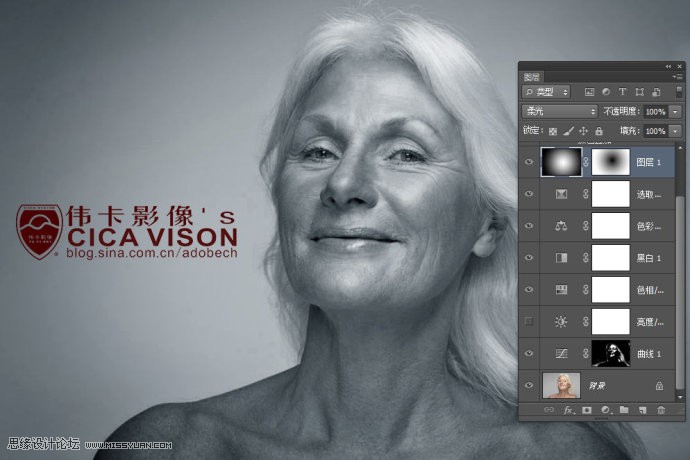
11、建立亮度/對比度命令,這一步特別注意,其目的是讓亮調曝一些,這樣突出一種質感,很多黑白影像追求的就是這種效果,但很多接觸數碼的愛好者,認為這是損失細節,其實不然,效果如下圖:
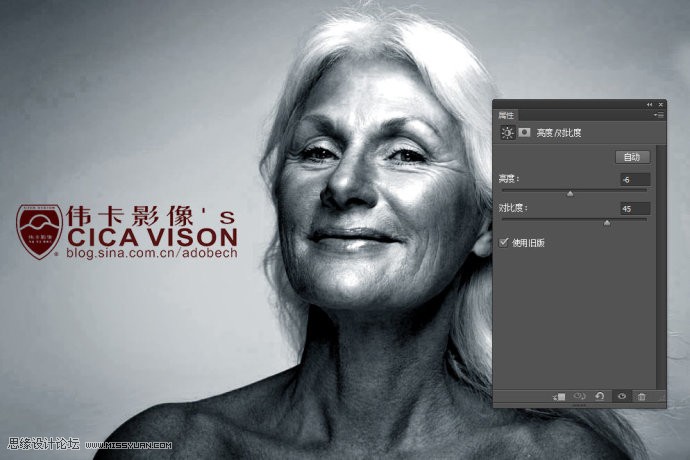
12、注意這個亮度/對比度圖層注意在曲線圖層的上面,別放錯位置了,如下圖:
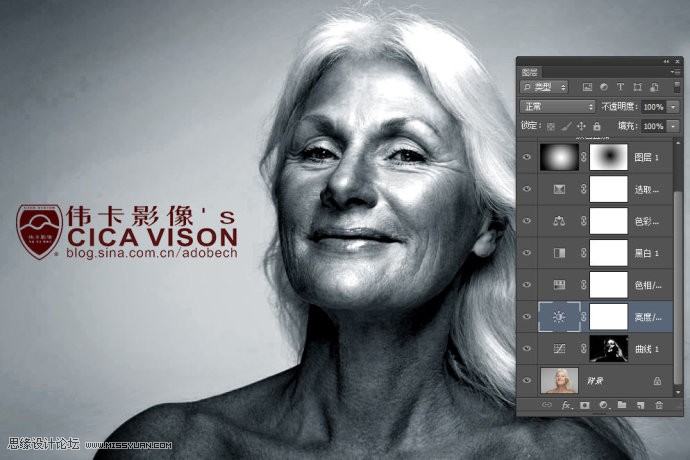
13、如果你想追回頭發細節,對亮度/對比度層的蒙板使用灰色畫筆塗抹。注意,本案例效果並沒有做這一步。最終效果如下圖:

注:更多精彩教程請關注三聯photoshop教程欄目,三聯PS群:339853166歡迎你的加入
ps調色教程排行
軟件知識推薦
相關文章
copyright © 萬盛學電腦網 all rights reserved



